Personalización de tabla de HMX
La personalización de tablas se ha mejorado en V50, algo que reside fundamentalmente en el panel de tablas de HMX. El panel tablas de HMX permite crear tablas Lista de hilos (Wire List), Tabla de cavidades (Cavity Table) y LDM (BOM) personalizadas. Se requiere una licencia avanzada de HMX para utilizar la funcionalidad de personalización de tablas de HMX. Si el usuario no crea ninguna tabla personalizada, HMX revertirá a la creación de las tablas por defecto. Las tablas personalizadas creadas se guardan en un fichero denominado tables.hmx. Este fichero reside en el directorio de trabajo de Creo Parametric. Las tablas creadas anteriormente se leen de este fichero y se rellenan en la interfaz de usuario. Además, HMX analizará este fichero para crear las tablas personalizadas durante el procesamiento. Este fichero no debe editarse en ninguna circunstancia. A continuación se muestran el panel Tablas (Tables) y sus secciones clave.
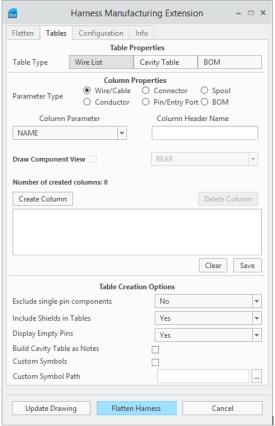
Propiedades de la tabla
En la sección Propiedades de la tabla (Table Properties) se determina la tabla que se personalizará durante el proceso de aplanamiento. Todas las tablas generadas anteriormente por HMX (es decir, la lista de hilos, la LDM y la tabla de cavidades) se pueden modificar según la especificación del usuario. Si existe una configuración de personalización de tabla para esta tabla en el directorio de trabajo, aparece una representación visual de la tabla en la ventana de vista previa de la tabla.
Propiedades de columna
En la sección Propiedades de columna (Column Properties) se incluye la mayoría de las funciones de personalización en HMX. Un usuario puede determinar el tipo de parámetro que desea añadir a esta tabla y luego seleccionar entre seis áreas principales hilos/cables, conductor, conector, pasador/puerto de entrada, bobina o LDM. Después de la selección, se podrá utilizar un conjunto de parámetros en el menú desplegable Parámetro de columna (Column Parameter). Utilice la función Parámetro de columna (Column Parameter) para seleccionar una columna y añadirla a la tabla personalizada. Los parámetros de la columna se recuperan de la información contenida en el modelo vigente.
El campo de texto Nombre de cabecera de columna (Column Header Name) se utiliza para proporcionar un nombre personalizado para cada parámetro de columna seleccionado. Esta propiedad es obligatoria para completar el proceso de personalización de la tabla.
Personalizaciones de tabla de cavidades
En las opciones de personalización de tablas, la personalización de opciones de creación de tablas no está disponible para la personalización de tablas de cavidades.
Personalizaciones de las propiedades de la tabla de cavidades
La casilla de verificación Trazar vista de componente (Draw Component View) solo es seleccionable después de seleccionar Tabla de cavidades (Cavity Table) de la opción tipo de tabla, donde se puede seleccionar y generar la vista de cavidades. Las orientaciones de vista disponibles son EN ALZADO (FRONT), TRASERA (REAR), EN PLANTA (TOP) o TODOS (ALL). En la siguiente figura se muestra un ejemplo de la salida.
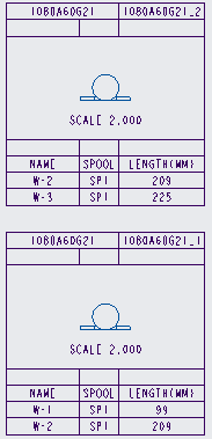
En la siguiente figura se muestran las tablas de cavidades en las que un usuario selecciona la opción TODOS (ALL) y se presentan las tres orientaciones.
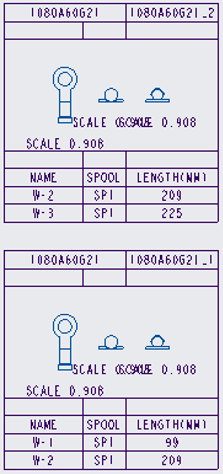
Personalizaciones de las opciones de creación de tablas de cavidades
Esta funcionalidad se puede utilizar en tablas personalizadas y en las tablas por defecto generadas por HMX. Las tres funciones son las siguientes:
• Generación de tablas como notas
• Personalización de símbolos en las vistas de cavidades
• Exclusión de componentes de pasador único
Generación de tablas de cavidades como notas
La función Generación de tablas de cavidades como notas (Build Cavity Tables as Notes) permite mostrar las tablas como una serie de notas. En la siguiente figura se muestra un ejemplo de la función Generación de tablas de cavidades como notas (Build Cavity Tables as Notes).
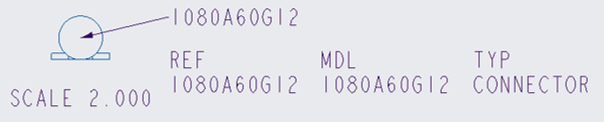
Para utilizar esta función, se necesitan un símbolo o una vista para mostrar las tablas de cavidades como notas.
Para activar las tablas de cavidades como notas en la sesión actual de HMX, realice lo siguiente:
1. Inicie HMX.
2. Vaya a la ficha Tablas (Tables).
3. Debajo de Opciones de creación de tablas (Table Creation Options), seleccione la casilla Generar tabla de cavidades como notas (Build Cavity Tables as Notes).
4. Pulse en Aplanar mazo (Flatten Harness) o cierre HMX.
En ambos casos, esta opción se guardará en el fichero de configuración de HMX para futuras sesiones.
Para cambiar la opción, repita los pasos mostrados anteriormente, pero despeje la opción de tablas como notas. HMX guardará la configuración de los usuarios en cada sesión.
Inclusión de pantallas en las tablas
La opción Incluir pantallas en las tablas (Include Shields in Tables) permite controlar la salida de los conductores de tipo pantalla en las opciones Lista de hilos (Wire List) y Tabla de cavidades (Cavity Table).
Si la opción Incluir pantallas en las tablas (Include Shields inTables se define en Sí (Yes), las pantallas que estén completamente ruteadas y completas aparecerán en la lista de hilos generada, si el usuario tiene la licencia correcta.
El valor por defecto de esta opción es No, lo que indica que no aparecerán conductores de tipo de pantalla en la lista de hilos.
Símbolos personalizados en las tablas de cavidades
El símbolo personalizado de la tabla de cavidades reemplaza la vista generada por HMX con un símbolo definido por el usuario. El uso de símbolos personalizados no afecta a ninguna otra funcionalidad. Un usuario puede definir una tabla de cavidades personalizada, generar tablas de cavidades como notas o utilizar las tablas por defecto disponibles en HMX. En la siguiente figura se muestran símbolos personalizados en una tabla de cavidades.
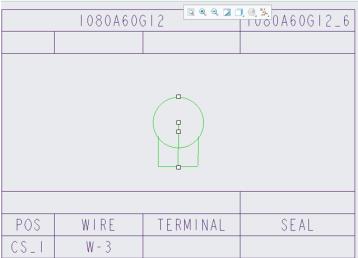
Los símbolos se deben crear en Creo Parametric y deben ser del tipo de fichero de definición de símbolos (.sym).
Se desestimarán los ficheros de cualquier otro tipo de fichero.
Al crear símbolos para los modelos, asegúrese de que los símbolos cumplan la siguiente convención de asignación de nombres: <Part name in Creo>.sym
Por ejemplo, en la tabla de cavidades anterior, el símbolo personalizado se llamaba 1080A60G12.sym.
Cuando se utilizan símbolos personalizados, se pueden utilizar estos métodos para recuperar los símbolos en HMX.
• Almacene los símbolos que se deben utilizar en el directorio de símbolos HMX ya existente. Este se encuentra en la carpeta interconnect_app del directorio de instalación de Creo Parametric. La ubicación de esta carpeta es <Creo Parametric install folder>\Common Files\interconnect_app\symbols.
• Cree un directorio de carpetas en el ordenador y defina la ruta del directorio en el panel de tablas, tal como se muestra en la siguiente figura.
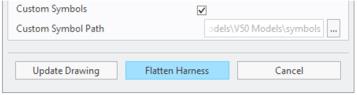
Para iniciar mediante los símbolos personalizados como funcionalidad de notas:
1. Inicie HMX.
2. Vaya a la ficha Tablas (Tables).
3. En Opciones de creación de tablas (Table Creation Options), active la casilla Símbolos personalizados (Custom Symbols).
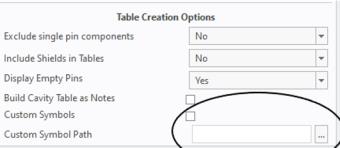
La funcionalidad de símbolo personalizado no se conserva en la siguiente sesión y requiere configuración durante cada uso de HMX.
Exclusión de componentes de pasador único
En Opciones de creación de tablas (Table Creation Options), la opción Excluir componentes de pasador único (Exclude single pin components) se puede definir en Sí (Yes) para impedir la creación de tablas de cavidades para conectores de puerto de entrada únicos y de un solo pasador. Los conectores con varios pasadores o varios puertos de entrada seguirán teniendo tablas de cavidades creadas.
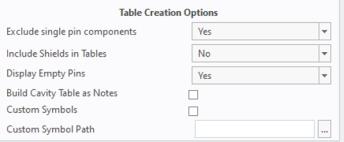
Personalización de la tabla de lista de materiales
En la siguiente figura se muestra la selección del tipo de tabla de LDM.
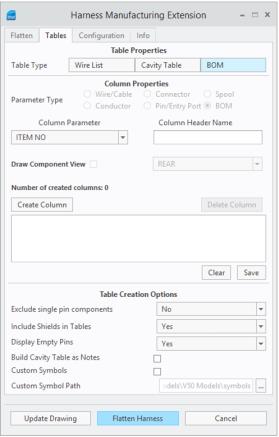
Después de seleccionar la opción LDM, los tipos de parámetros permitidos son limitados. Esta es la función esperada. Solo el contenido de la lista de materiales puede aparecer en una tabla de LDM.
Restricciones
Se deben tener en cuenta las siguientes restricciones para la personalización de la tabla:
• El número máximo de columnas permitidas por tabla es 50. HMX no soporta más de 50 columnas.
• El ancho máximo de una columna individual es de 81 caracteres.
• Se necesita un mínimo de dos columnas para dibujar vistas de cavidades en una tabla de cavidades.
• Las listas de hilos y las tablas de cavidades no pueden contener información de lista de materiales con personalización.
• Las tablas de lista de materiales no pueden tener hilos/cables, conductor, conector, puerto de entrada/pasador ni información de bobina con personalización.
• Solo los parámetros que existen en Creo pueden representarse en el modelo.
• Los parámetros deben derivarse de los parámetros de modelo o eléctrico.
• Las tablas de cavidades son el único tipo de tabla que puede tener una vista de componentes.